1、首先,我们点击photoshop左上角【文件】——【新建】,新建一个空白画布。


2、在画布上新建图层,然后填充为砖红色,如下图所示。

3、下面,我们点击菜单栏的【编辑】——【描边】,给砖形图案描上白边,如下图。
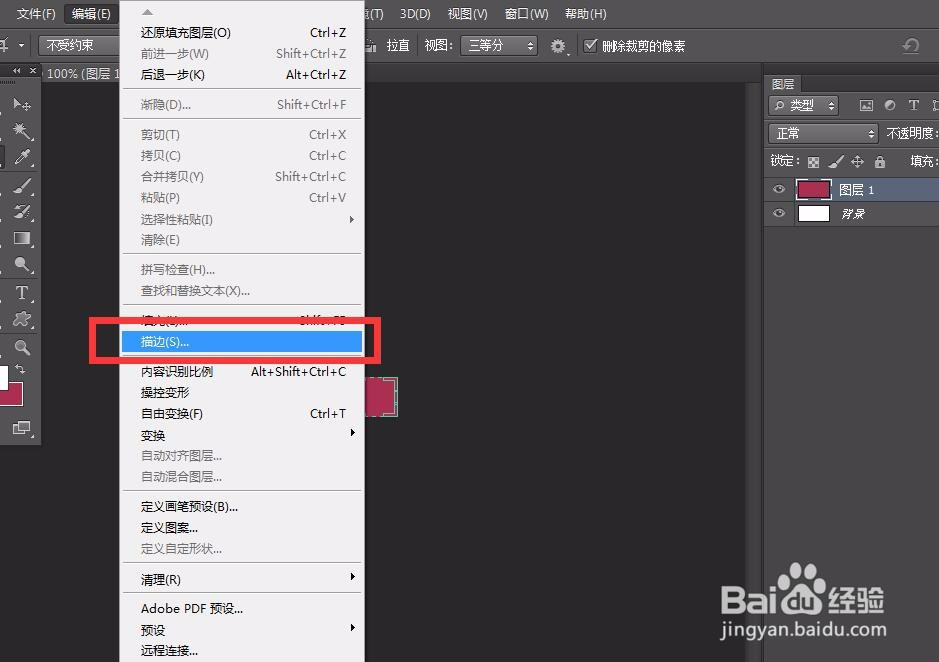

4、下面,我们继续点击菜单栏的【编辑】——【定义图案】,如下图所示,我们将砖形图案定义为图案。


5、继续点击photoshop左上角【文件】——【新建】,新建空白画布。


6、我们点击菜单栏的【编辑】——【填充】,如下图所示,选择之前定义好的砖形图案来填充,填充模式为【砖形填充】。


7、最后,我们就可以得到下图所示的砖形墙面效果啦,大家不妨也来试一试。

